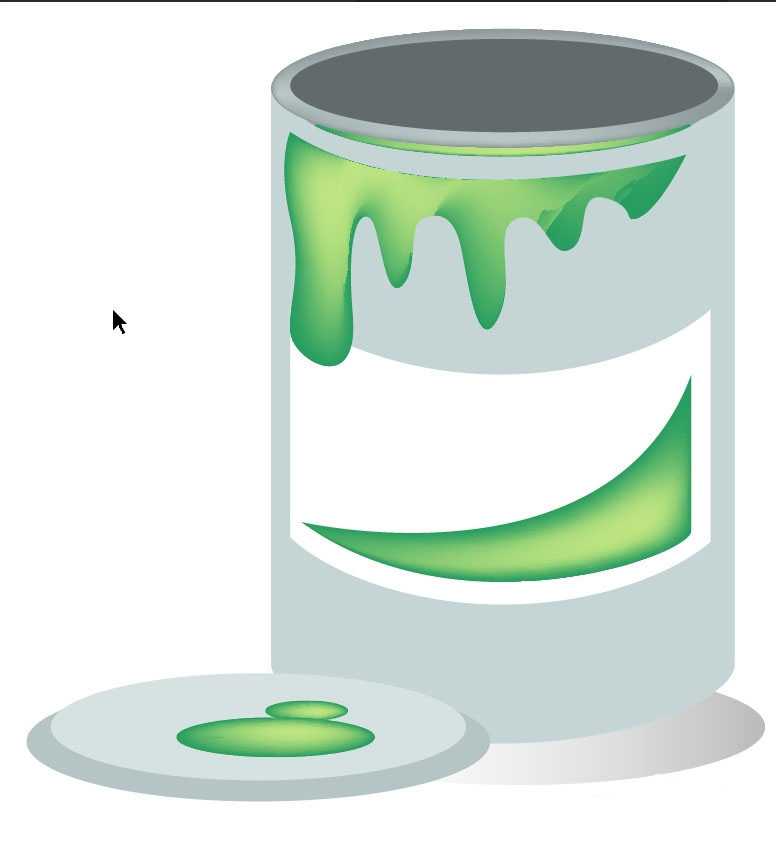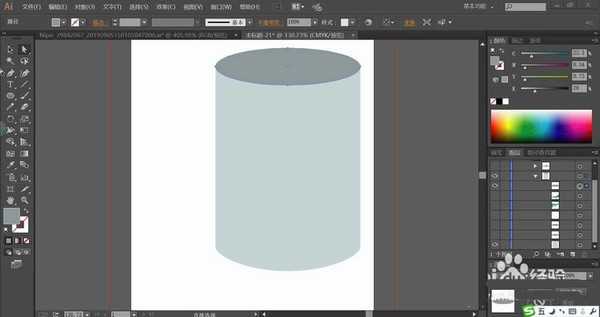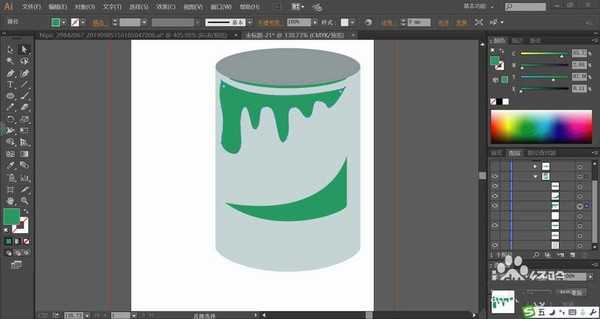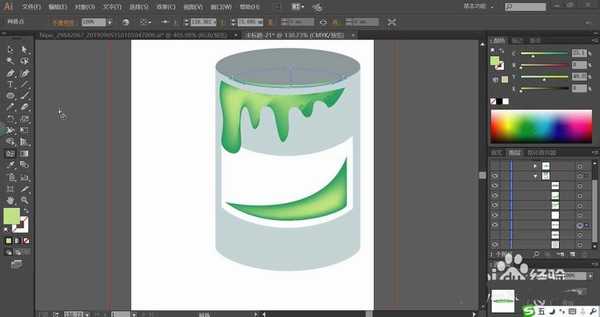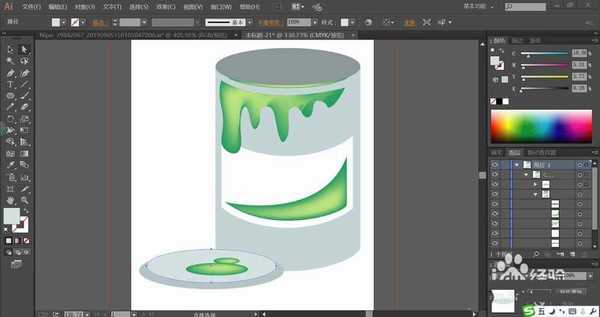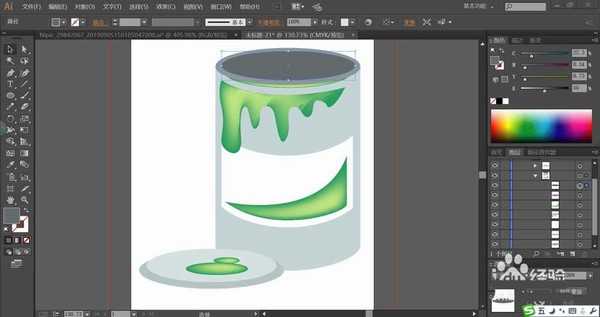ai怎么手绘油漆筒插画? ai油漆桶的画法
(编辑:jimmy 日期: 2024/11/6 浏览:3 次 )
油漆筒是非常普通的盛具,刷漆的时候,会有很多油漆桶,想要绘制油漆桶图形,今天,我们就来画一画油漆筒,从中学习一下桶状物体的画法,掌握绿色与灰色的搭配使用技巧,体会一下油漆细节的色彩与形状的绘制技巧,详细请看下文介绍。
- 软件名称:
- Adobe Illustrator CC(AI软件) 2018 v22.0.0 简体中文安装版
- 软件大小:
- 797.2MB
- 更新时间:
- 2017-09-26立即下载
1、先用圆形与矩形工具结合出圆柱形状的路径,上方开口用圆形路径呈现。
2、用灰色填充油漆筒的主体,再用灰黑色填充油漆筒的顶端开口路径。
3、继续使用钢笔画出油漆筒上面的油漆形状与中间的油漆路径,我们用绿色填充三个不同形状的油漆痕迹路径。
4、选择网格工具,我们分别点击各个不同地方的油漆让其呈现高光效果,再用白色填充油漆桶上面的标牌,让其位于油漆的后面。
5、继续使用圆形工具画出油漆桶的盖子,我们用灰色与灰黑色搭配填充油漆桶的盖子,上面的油漆用绿色填充再用网格工具做出高光效果。
6、这一步,我们复制一下油漆桶的开口路径并缩小到88%左右,填充较暗的灰黑色,让顶端的桶壁呈现出来。
7、最后,我们用网格工具点击一下桶壁的路径让其呈现灰色渐变效果,再使用圆形工具画出油漆桶的圆形阴影并用柔光模式的渐变色填充,设置透明度为33%左右,完成油漆桶图片设计。
以上就是ai油漆桶的画法的教程,希望大家喜欢,请继续关注。
相关推荐:
ai怎么设计清洁桶? ai小桶图标的画法
ai怎么设计红色油桶矢量图? ai油桶的画法
ai怎么绘制儿童玩具水桶? ai水桶玩具的画法
下一篇:ai怎么设计扁平化的电锯产品宣传图?